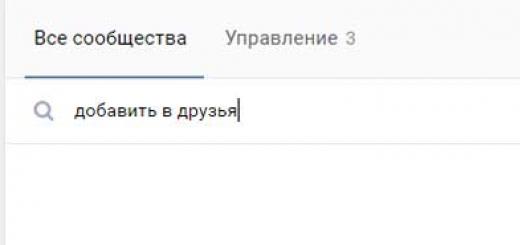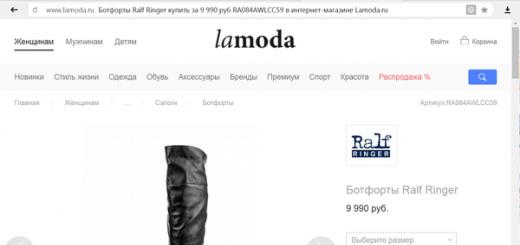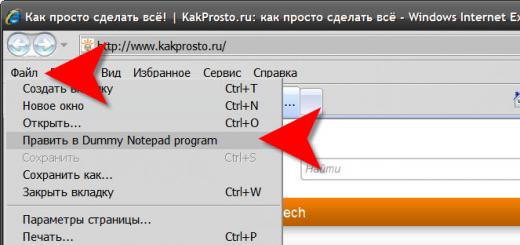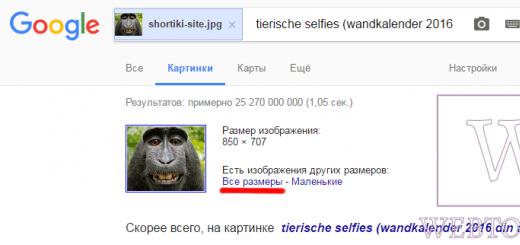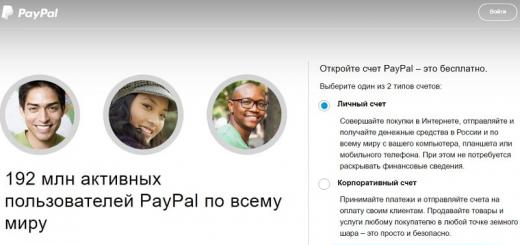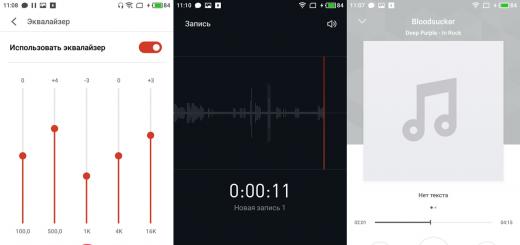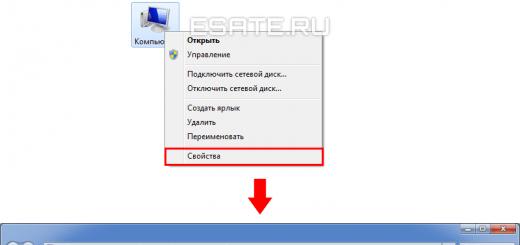Как перейти к регистрации в приложении?

Как зарегистрироваться в приложении?
- Перейти к регистрации в приложении.
- Нажать на кнопку "Далее" на экране где приложение предлагает зарегистрировать устройство.
- Нажать кнопку "Принять условия" на экране Лицензионного соглашения.
- Задать ключ доступа, который будет использоваться при авторизации в приложении (Ключ доступа должен состоять из цифр и букв одновременно. Длина ключа доступа от 5 до 15 символов, буквы можно использовать латинские или русские. Если поля ввода ключа доступа подсвечиваются красным цветом, то это означает, что пользователь ввел ключ доступа, не соответствующий требованиям, описанным выше, либо значения в полях "Ключ доступа" и "Повтор ключа" доступа не совпадают. Соответственно, пока пользователь не заполнит корректно эти поля, на следующий экран регистрации он не перейдет).
- Выбрать оператора сотовой связи и указать номер телефона (важно чтобы номер телефона указывался тот, на который регистрируется пароль SMS-банкинга), затем нажать на кнопку "Далее".
- Подтвердить регистрацию кодом подтверждения, высланным на указанный номер телефона.
Как зарегистрировать приложение без доступа к сети Интернет мобильного устройства?
Регистрация и работа приложения без Интернета невозможна на мобильных устройствах с операционными системами iOS и Windows Phone.
На устройствах с операционной системой Android (в приложениях ниже версии 3.7.4.):
- Отключить Интернет (и wi-fi, и моб. передачу данных).
- Перейти к регистрации.
- На экране "Номер телефона" нажать кнопку "Далее" и в появившемся окне нажать "Провести по SMS".
- Завершить регистрацию, введя пришедший код подтверждения.
Не приходит SMS с кодом регистрации
Если SMS с кодом не пришло в течение 5 минут, то нужно убедиться, что поля "Номер телефона" и "Оператор" заполнены правильно. Перезагрузить телефон и перезапросить код регистрации. Если SMS с кодом регистрации так и не пришло – обратиться к оператору сотовой связи по поводу недоставки SMS.
После отправки кода регистрации появляется ошибка "Неверный код регистрации либо время его действия истекло"
Время действия кода 5 минут, если SMS с кодом регистрации приходит позже, требуется нажать кнопку "Повторить запрос", проверить еще раз номер телефона и нажать "Далее".
При регистрации появляется сообщение "Ошибка регистрации в сервисе уведомлений" или длительное время идет отправка запроса на регистрацию
Ошибка характерна для мобильного устройства Nokia Lumia. При её возникновении требуется выполнить следующие действия:
- Убедиться, что телефон заряжен и на индикаторе батареи не отображается значок в виде сердца (если значок отображается, необходимо зарядить телефон либо выключить режим энергосбережения).
Добавление карт и активация пакетов по картам
Как добавить карту в приложении и активировать пакет?
П осле регистрации нажать на кнопку "Добавить сейчас".

Нажать в правом нижнем углу на кнопку добавления карты.

Нажать кнопку "Меню" в левом верхнем углу на главном экране приложения и перейти в раздел "Карты". Далее нажать на кнопку "+" в правом нижнем углу.


|
Способы добавления карты |
||
|
По данным банковской карты |
По паролю SMS-банкинга |
|
|
Для карт ОАО «АСБ Беларусбанк»: |
Добавить карты данным способом возможно:
либо :
Зарегистрировать
пароль 3D-Secure
воз
можно
в
И
нтернет-банкинге
ОАО «АСБ
Беларусбанк
»
. |
SMS-банкинг номер телефона, на который зарегистрировано приложени е (« О приложении »). |
|
Для карт других банков: |
SMS-банкинг необходимо регистрировать на тот же номер телефона, на который зарегистрировано приложени е (возможно просмотреть в разделе « О приложении »). |
|


После заполнения формы добавления карты нажать на кнопку "Далее", выбрать необходимый пакет и нажать на кнопку "Активировать пакет".
Как включить автопродление пакета по карте?
Включение автопродления пакета доступно:
- при добавлении новой карты в приложение;
- при продлении пакета по уже добавленной карте.
Автопродление доступно для пакетов «Полный», «Базовый» и «Экономный».
Чтобы включить автопродление пакета, необходимо добавить карту или продлить текущий пакет по карте с включенной функцией автопродления пакета.

Как выключить автопродление пакета?
Чтобы выключить автопродление пакета по карте нужно активировать пакет с выключенной опцией «Автопродления пакета».
Также автопродление пакета отключается автоматически при удалении карты из приложения.

ВНИМАНИЕ! ПРИ УДАЛЕНИИ ПРИЛОЖЕНИЯ АВТОПРОДЛЕНИЕ ПАКЕТА НЕ ОТКЛЮЧАЕТСЯ!
Ошибки при добавлении карты
"Завершено неуспешно. Владелец карты не прошел аутентификацию."
Ошибка возникает при добавлении карты по данным банковской карты и означает, что по карте не зарегистрирован пароль 3D-Secure. По картам Беларусбанка возможно зарегистрировать пароль 3D-Secure в системе Интернет-банкинг и добавить карту в приложение с его использованием. Или выбрать другой способ добавления карты – пароль SMS-банкинга, предварительно получив пароль в инфокиоске банка или системе Интернет-банкинг (только для карт Беларусбанка).
"Пароль 3D-Secure не подтвержден. Добавьте карту повторно."
Ошибка возникает при добавлении карты по данным банковской карты. Означает, что истекло время проведения операции (истекло время для ввода пароля 3D-Secure).
«Подключите SMS-банкинг в инфокиоске или Интернет-банкинге Беларусбанк и активируйте карточку в приложении М-Банкинг паролем к SMS-банкингу. »
Происходит попытка активации карты по данным банковской карты. При этом у пользователя не зарегистрирован пароль 3d-secure и номер телефона, на который зарегистрировано приложение, не совпадает с номером телефона, который был указан при оформлении карты в банке. Пользователь сможет добавить карту ТОЛЬКО с помощью пароля СМС-банкинга.
"Нет доступа к услуге SMS-банкинг. Пройдите регистрацию в инфокиоске Беларусбанка и активируйте карточку в приложении М-Банкинг."
На номер телефона, указанный при регистрации приложения, услуга SMS-банкинг не зарегистрирована. Для добавления карты требуется зарегистрировать SMS-банкинг в инфокиоске либо в системе Интернет-банкинге (только для карт Беларусбанка).
Данная ошибка возникает в двух ситуациях:
- При добавлении карты ранее пароль SMS-банкинга был введен неправильно 3 раза, в связи с чем, регистрация SMS-банкинга отменена. В таком случае необходимо зарегистрировать SMS-банкинг повторно.
- Пароль SMS-банкинга зарегистрирован на другой номер телефона
Как продлить пакет по карте?
На изображении карты нажать на кнопку "Активация"

Утерян пароль SMS-банкинга, возможно ли его восстановить?
Восстановить пароль невозможно. В инфокиоске или Интернет-банкинге (для карт Беларусбанка) требуется отменить старую регистрацию SMS-банкинга и зарегистрировать данную услугу заново.
При активации пакета возникает ошибка "Выбранный пакет недоступен для вашей карты".
Ошибка возникает при активации пакета "Базовый" или "Полный". Данные пакеты доступны только для карточек Беларусбанка.
Добавление карты и активация пакета проходит успешно, но после карта в приложении отображается, как неактивная.
Установить актуальную дату и время на мобильном устройстве и перезайти в приложение.
Как активировать вторую карту?
Добавление последующих карт в приложение производится идентично порядку добавления первой карты (банк может устанавливать ограничения по максимальному количеству карт). При добавлении карт по паролю SMS-банкинга регистрацию SMS-банкинга требуется осуществлять с использованием номера телефона, на который осуществлялась регистрация приложения. Номер телефона, на который осуществлялась регистрация приложения возможно просмотреть в разделе “О приложении”).
При активации второй или последующей карты не предоставилась скидка.
Для получения скидки на вторую и последующие карты требуется, чтобы хоть одна карта была оплачена по полной стоимости пакета.
Как удалить карту из приложения?
Перейти в раздел "Карты", затем перейти в режим редактирования (значок в виде карандаша) и выбрать требуемую карту. На форме редактирования карт нажать на кнопку "Удалить выбранную карту".


Производится ли списание денежных средств при смене пакета?
В случае смены пакета на пакет с большей стоимостью производится списание полной стоимости пакета и пакет активируется заново на 30 дней.
Производится ли списание денежных средств при повторном добавлении карты и активации пакета (например, после переустановки приложения на другой телефон)?
При добавлении карты с тем же пакетом, если срок действия пакета ещё не закончился, повторное списание денежных средств не производится.
Произошла смена (перевыпуск, продление) карты, надо ли что-нибудь делать в приложении?
При смене карты требуется повторно произвести ее добавление и активацию пакета услуг (см. п. 2.1).
Канал оповещений
Чем отличаются каналы оповещений?
- Интернет – оповещения поступают в виде уведомлений, просматриваются и хранятся в приложении (для получения оповещений требуется наличие подключения мобильного устройства к сети Интернет).
- СМС-уведомление – оповещения поступают в виде уведомлений, просматриваются и хранятся в приложении (Для получения оповещений не требуется наличие подключения мобильного устройства к сети Интернет.
Данный канал оповещений доступен для мобильных устройств с операционной системой Android в приложениях ниже версии 3.7.4. Начиная с версии 3.7.4 данный канал оповещений для устройств Android более недоступен).
- СМС – оповещения приходят в виде SMS-сообщений на номер телефона, на который зарегистрировано приложение, хранятся в памяти мобильного устройства (как обычные SMS-сообщения).
Как изменить канал оповещений?
В приложении выбрать "Настройки" – "Канал оповещений" – выбрать нужный канал и нажать кнопку "Сохранить".
В настройках пропал канал оповещений «СМС-Уведомления»
Необходимо проверить версию приложения клиента (раздел «О приложении» в навигационном меню). Канал оповещений СМС-уведомление перестал быть доступен начиная с версии приложения 3.7.4 для телефонов с ОС Android. Поэтому, если у пользователя версия приложения 3.7.4 или выше, то данный канал оповещений ему будет недоступен. Он может воспользоваться либо каналом оповещений «Интернет», либо «СМС».
Поступают только оповещения о поступлении денежных средств, оповещения о расходных операциях не поступают.
Поступление оповещений осуществляется по картам, которые добавлены в приложение. В случае использования карты не добавленной в приложение (например, у клиента две карты к одному счету, одна добавлена в приложение, но пользуется для расчета другой) оповещения о расходных операциях поступать не будут.
Не поступают оповещения по каналу СМС
Требуется попробовать перезагрузить мобильное устройство, изменить настройки мобильного устройства, в том числе установленного программного обеспечения (режима энергосбережения, антивирусных программ, приложений, оптимизирующих работу мобильного устройства, и т. п.), которые могут препятствовать отображению направляемых оповещений. В случае если рекомендованные действия не решат проблему, возможно обратиться к оператору сотовой связи за получением консультации (при обращении к оператору сотовой связи для получения корректной консультации необходимо указывать номер телефона, с которого производится отправка – Mbank).
Не поступают оповещения по каналам СМС-уведомление и/или Интернет (мобильное устройство Huawei).
Для моделей Huawei p8, y7:
Настройки – Уведомления и строка состояния – Диспетчер уведомлений – М-Belarusbank – включить баннеры, активировать приоритет.
Настройки – Батарея – Отключать приложения после блокировки экрана (или что-то схожее) – деактивировать опцию для приложения.
Для моделей Huawei p9:
Настройки – Уведомления и строка состояния – М-Belarusbank – активировать все поля.
Настройки – Приложения – М-Belarusbank – Батарея – деактивировать опцию для приложения.
Для версий ниже Android 5:
Настройки – Защищенные приложения – Отметить приложение М-Belarusbank, как защищенное.
Энергосбережение – Режим энергосбережения активировать "Умный".
Для версий Android 7,8:
Настройки – Приложения и уведомления – Диспетчер уведомлений – М-Belarusbank – активировать все переключатели, "Уведомления на экране блокировки" установить – "Отображать".




Не поступают оповещения по каналам СМС-уведомление и/или Интернет (мобильное устройство Xiaomi).
Канал оповещений СМС-уведомление доступен для мобильных устройств с операционной системой Android в приложениях ниже версии 3.7.4.
В стандартном приложении "Безопасность" (или в Настройках телефона) выбрать раздел "Разрешения", далее перейти в меню "Автозапуск" и активировать опции для приложения M-Belarusbank, перейти в меню "Другие разрешения", выбрать приложение M-Belarusbank, активировать все опции.




Не поступают оповещения по каналам СМС-уведомление и/или Интернет (мобильное устройство Samsung)
Канал оповещений СМС-уведомление доступен для мобильных устройств с операционной системой Android в приложениях ниже версии 3.7.4.
В настройках мобильного устройства требуется произвести следующие действия:
Для версий ниже Android 5,6:
Настройки – Звуки и уведомления – Уведомления приложений – M-Belarusbank – активировать приоритет.
Для версий Android 7, 8:
Настройки – Уведомления – активировать опцию для приложения M-Belarusbank.
Настройки – Уведомления – В правом верхнем углу кнопка “Дополнительно” – M-Belarusbank – активировать “Разрешение уведомлений”, установить приоритет, деактивировать “Показ без звука”, на экране блокировки активировать опцию “Показывать содержимое”.



Не поступают оповещения по каналам СМС-уведомление и/или Интернет (мобильное устройство Meizu).
Канал оповещений СМС-уведомление доступен для мобильных устройств с операционной системой Android в приложениях ниже версии 3.7.4.
В стандартном приложении "Безопасность" требуется произвести следующие действия:
- Батарея – Режим энергосбережения – деактивировать.
- Батарея – Режим энергосбережения – деактивировать функцию "Выкл. сеть в режиме ожидания".
- Батарея – Супер-режим – деактивировать.
- Батарея – Супер-режим – активировать функцию "ПО, разрешенное в супер-режиме" для приложения M-Belarusbank.
- Разрешения – Уведомление приложений – активировать все опции для приложения M-Belarusbank.
- Разрешение – Запуск в фоне – приложения M-Belarusbank и Google Play Service – разрешить работу в фоне.
- Разрешение – Разрешения для ПО – выбрать приложение M-Belarusbank и активировать опции "Уведомление" и "Показывать на экране блокировки", опцию "Запуск в фоне" установить – "Разрешить работу в фоне".
Не поступают оповещения по каналам СМС-уведомление и/или Интернет (мобильное устройство с операционной системой Windows Phone).
Канал оповещений СМС-уведомление доступен для мобильных устройств с операционной системой Android в приложениях ниже версии 3.7.4.
- Деактивировать режим энергосбережения.
- Перезагрузить телефон.
- Подключить мобильное устройство к сети Интернет.
Не поступают оповещения (мобильное устройство Apple).
Если мобильное устройства подключено к сети Интернет в его настройках требуется произвести следующие действия:
"Настройки" – "Приложения" – "M-Belarusbank" – "Уведомления" – активировать все опции – выбрать "Баннер".
Не поступают оповещения по каналам СМС-уведомление и/или Интернет (общие рекомендации для других мобильных устройств).
Возможно ли совершать операции в приложении без использования сети Интернет (установить канал связи SMS)?
Возможность проведения операций без использования сети Интернет (по каналу связи SMS) доступна в приложении (для мобильных устройств с операционной системой Android в приложениях ниже версии 3.7.4) и осуществляется следующим образом. Если отключить мобильное устройство от сети Интернет и нажать на любую кнопку, приводящую к отправке запроса (например, "Оплатить" или обновить остаток по карте), то появится всплывающее окно, которое предложит отправить запрос посредством SMS.

Может ли приложение, установленное на мобильное устройство с операционными системами iOS и Windows Phone, работать без подключения к сети Интернет?
Нет. Мобильные устройства без GSM-модуля, в том числе мобильные устройства с перечисленными операционными системами, могут работать (передавать запросы/данные) исключительно по сети Интернет.
Совершение платежей
Как найти платеж в ЕРИП?
Для поиска платежа требуется перейти в раздел "Платежи и переводы", нажать на кнопку поиска по ЕРИП в правом верхнем углу экрана (представлена в виде значка - ), выбрать критерий поиска (Название услуги, УНП получателя, Код услуги), ввести данные и совершить поиск. В предложенных результатах поиска найти нужный и перейти к форме платежа.

Возможно ли совершить платеж через ЕРИП, если мобильное устройство не подключено к сети Интернет?
Список платежей ЕРИП формируется онлайн и доступен только при наличии подключенного мобильного устройства к сети Интернет.
Можно совершать платежи по номеру плательщика ЕРИП?
Данная возможность отсутствует.
При совершении платежа выкидывает на главный экран приложения?
Если пользователь при проведении платежа выбирает услугу (например, МТС – выбирает "По номеру телефона") и его выкидывает на главный экран приложения, то это означает, что в настройках мобильного устройства активирован режим "Не сохранять действия".
Для отключения данного режима необходимо перейти в "Настройки" – "Для разработчиков" – "Не сохранять опции" (либо "Не сохранять действия", либо "Уничтожать окна") – деактивировать режим). После повторно совершить платеж.
Как совершить платеж по QR-коду?
Через приложение "M-Belarusbank" (Для версий Android выше 3.2, для всех версий iOS):
Для этого необходимо зайти в приложение, выбрать раздел "Платежи и переводы" – "Оплата по QR-коду" – навести камеру смартфона на QR-код (QR-код считывается автоматически) – на форме платежа при необходимости ввести дополнительные данные (показания счетчиков, сумма и т.п.) и нажать кнопку "Оплатить".


Через стороннее приложение, которое может считывать QR-код (для всех версий Android и iOS):
Для этого необходимо открыть любое стороннее приложение, которое может считывать QR-код (например, "Молния QR-сканер" или "Сканер QR и штрих-кодов" и т.п.) и отсканировать QR-код. После чего приложение отобразит ссылку, по которой доступен платеж. Данную ссылку возможно открыть с помощью приложения M-Belarusbank, для чего пользователю необходимо выбрать приложение M-Belarusbank в предоставленном списке возможных приложений и авторизоваться. После авторизации и обработки считанного QR-кода откроется форма платежа, на которой при необходимости потребуется ввести дополнительные данные (показания счетчиков, сумма и т.п.) и нажать кнопку "Оплатить".



Вклады
Как перейти в раздел «Вклады»?
Для перехода во вклады нажмите на раздел «Мои финансы», доступный в навигационном меню или под карточкой на главном экране, и выберите вкладку «Вклады».
В журнале операций приложения не отображаются операции запроса остатка средств по вкладным счетам.
Остаток средств по вкладным счетам отображается в приложении исключительно на карточке вкладного счета.
В приложении не отображаются вкладные счета, открытые в отделениях банка нерезидентом Республики Беларусь.
Поиск вкладных счетов в приложении осуществляется по личному номеру паспорта держателя карточек Беларусбанка, добавленных в приложение. В связи с чем, просматривать вкладные счета в приложении могут исключительно резиденты РБ.
В приложении не отображается список действующих вкладных счетов после добавления карты и активации пакета.
Список вкладных счетов становится доступным, примерно, через 5 минут после добавления карты и активации пакета.
Как пополнить вклад?
Операция пополнения доступна в «Платежах и переводах».
В приложении можно пополнить:
- вклад по номеру счета IBAN
- вклад по номеру счета
- интернет-депозит
Можно ли открыть вклад в приложении?
Да, открыть вклад можно. Для этого нужно перейти в раздел «Мои финансы», выбрать вкладку «Вклады» и нажать на кнопку [Открыть вклад] внизу экрана. Выбрать необходимый вклад для открытия, !внимательно ознакомится с условиями договора!, ввести минимальную сумму для открытия вклада и нажать на финальную кнопку [Открыть].
Можно ли закрыть вклад в приложении?
Закрыть в приложении можно ТОЛЬКО интернет-депозит.
Чтобы закрыть вклад нужно:
- Перейти в раздел «Мои финансы».
- Выбрать вкладку «Вклады». Нажать на вклад, который нужно закрыть.
- Нажать на вкладку «Сервисы».
- Нажать на операцию «Закрыть вклад».
Счета
Как перейти в раздел «Счета»?
Для перехода в «Счета» нажмите на раздел «Мои финансы», доступный в навигационном меню или под карточкой на главном экране.

Какая информация отображается в разделе «Счета»?
Раздел "Счета" содержит открытые карточные счета пользователя в ОАО «АСБ Беларусбанк».
В деталях карточного счета можно посмотреть остаток по карточному счету, номер счета, IBAN счета, размер овердрафта и привязанные к счету карты.
Привязанные к счету карты представляют собой список карт, привязанных к данному счету и добавленных в приложение, а также элемент, указывающий, что существуют карты, привязанные к этому счету, но не добавленные в приложение. Если таких карт нет, то элемент не отображается.

Как формируется остаток по карточному счету?
Остаток по счету формируется без учета овердрафта и заблокированных по карточкам денежных средств. Остаток по карточному счету обновляется раз в сутки после закрытия банковского операционного дня.
Как открыть счет в приложении?
Чтобы открыть счет в приложении, необходимо перейти в раздел «Мои финансы» и нажать на соответствующую кнопку «Открыть счет». При этом откроется форма «Заявки на оформление карточки», т.к. новый карточный счет создается для новой карточки. Для успешного открытия счета в приложении уже должна быть добавлена хотя бы одна карта Беларусбанка.
Сервисы
Не поступают чеки (выписки) на e-mail.
- Проверить, правильно ли указан адрес e-mail в приложении.
- Проверить наличие чеков (выписок) в папке "Спам" почтового ящика (связано с индивидуальными настройками почты клиента или настройками спам-фильтров почтовой службы).
- Обратиться в службу поддержки почтового сервиса с описание проблематики.
- Изменить почтовую службу (например, mail.ru на yandex, gmail и пр.).
Как заказать выписку на e-mail?
Для заказа выписки на e-mail требуется перейти в раздел "Сервисы" – "Выписка на e-mail" – при необходимости указать адрес e-mail (другие запрашиваемые данные) – нажать "Запросить" (Выписка по счету за месяц поступает на ежемесячной основе один раз в месяц, другие выписки в течение нескольких минут после заказа).
Сервис "Карт-чек на e-mail".
Посредством сервиса "Карт-чек на e-mail" возможно заказать чек на e-mail о проведенной операции в приложении по его номеру или чеки по операциям за период не более чем пол года (чеки поступают на e-mail в течение нескольких минут после заказа).
Как получить выписку на e-mail, если переустановил приложение?
После переустановки приложения необходимо добавить карту в приложение и активировать к ней пакет, после чего перейти в раздел "Сервисы" – "Выписка на e-mail" – при необходимости указать адрес e-mail (другие запрашиваемые данные) – нажать "Запросить" (Выписка по счету за месяц поступает на ежемесячной основе один раз в месяц, другие выписки в течение нескольких минут после заказа).
Как зарегистрировать пароль 3D-Secure?
Зарегистрировать пароль 3d-secure можно только по карте, которая уже добавлена в приложение. Для регистрации пароля 3D-Secure требуется перейти в раздел “Сервисы” – “Пароль 3D-Secure” – “Регистрация” – выбрать вид пароля 3d-secure - ввести запрашиваемые данные – нажать “Регистрация”.
Виды пароля 3d-secure:
- статический - задается один раз и используется постоянно, в приложении опция «Придумать свой»;
- динамический - при проведении каждого платежа будет поступать разный пароль в тестовом сообщении, в приложении опция «Получать по СМС».
Ошибки приложения
"Отсутствует подключение к Интернету"
Требуется подключить мобильное устройство к сети Интернет.
"Ошибка получения данных"
Требуется убедиться, что мобильное устройство подключено к сети Интернет и подключение стабильно (Например, путем получения доступа к сети Интернет через браузер. Если поиск завершился ошибкой, это означает, что мобильное устройства не подключено к сети Интернет. В связи с чем, требуется подключить мобильное устройства к сети Интернет.).
Если же мобильное устройство подключено к сети Интернет и подключение стабильно, а в приложении все же возникает ошибка, то рекомендуется:
- Отключить мобильное устройство от сети Интернет и заново подключить.
- Перезагрузить мобильное устройство.
- Деактивировать режим ограничения трафика сети Интернет в настройках мобильного устройства.
- Деактивировать режимы сторонних приложений (например, AdGuard, AdBlock, антивирусы Kaspersky, Dr.Web и др.), установленных на мобильное устройства, которые могут блокировать доступ к сети Интернет через приложение M-Belarusbank.
Для мобильного устройства Xiaomi:
Требуется деактивировать режим ограничения работы приложения M-Belarusbank в сети Интернет. Для чего требуется в настройках мобильного устройства произвести следующие действия:
Перейти в стандартное приложение "Безопасность" – "Трафик" – "Передача данных" – активировать режимы Wi-Fi и 3G/4G для приложения M-Belarusbank.




Для мобильного устройства Android:
Отключить мобильное устройство от сети Интернет и совершить операцию в приложении по каналу SMS (т.е. при попытки проведении операции отобразится ошибка подключения к сети Интернет с возможностью провести операцию по SMS). Успешный статус проведения операции подтвердит проблематику подключения мобильного устройства к сети Интернет. В связи с чем, требуется проверять положительный баланс, можно уточнить информацию у оператора мобильной связи)
Требуется уточнить, устанавливалось ли приложение M-Belarusbank на любое другое мобильное устройство либо копировалось (восстанавливалось) из резервной копии. В приведенных случаях приложение требуется удалить и установить заново повторно пройдя его регистрацию, добавив карту и активировав пакет (приложение может корректно работать исключительно установленное из магазина приложений, а также на одном устройстве (последнем, на которое оно было установлено).
Ошибка "Невозможно отправить запрос по каналу SMS" или "Ошибка отправки SMS".
- Требуется убедиться, что баланс на телефоне положительный и при необходимости его пополнить (при использовании мобильного устройства с двумя SIM-картами требуется проверить баланс на SIM-карте установленной в основном/первом слоте).
- Перезагрузить мобильное устройство.
- Изменить настройки SIM-карты в телефоне (SIM-карта с номером, на который зарегистрировано приложение должна быть установлена в главном/первом слоте и по номеру телефона не должно быть установлено ограничений на отправку SMS).
Ошибка "Сбой связи с банком" либо "Ваша карта заблокирована. Обратитесь, пожалуйста, в банк".
Карта, по которой осуществляется запрос, заблокирована. На добавленной карте в приложении возможно посмотреть последние 4-е цифры номера карты, а затем обратиться в круглосуточную сервисную службу для ее разблокировки по телефону +375 17 299 25 25.
"Ошибка определения адреса сервера", "Ошибка переадресации запроса", "Информация о задолженности не определена".
Указанная ошибка возникает при погашении кредита с использованием неактуальных реквизитов. В приведенном случае для уточнения актуальных реквизитов возможно обратиться в учреждение банка по месту выдачи кредита или в Контакт-центр банка по телефону 147.
При проверке баланса отображается "Отказано. Обратитесь по номеру 2992525"
Возможно, по карте есть частичная блокировка (например, ни разу не был введен PIN-код). Точную причину возникновения ошибки можно уточнить в службе сервиса клиентов ОАО «Банковский процессинговый центр» по номеру +375 17 299 25 25 .
Настройки
Как перейти в настройки приложения?
Для перехода в настройки приложения необходимо на главном экране нажать в левом верхнем углу кнопку с тремя линиями и выбрать раздел "Настройки".


Как изменить/добавить адрес e-mail?
В настройках приложения в поле "Введите e-mail" ввести новый адрес. Значение нового адреса применится автоматически после выхода из настроек.
PIN-код – альтернативный вход в приложение. Доступ в приложение по PIN-коду возможен при наличии подключения мобильного устройства к сети Интернет. Если доступ к сети Интернет отсутствует или соединение нестабильно (слабый сигнал), то войти в приложение возможно по ключу доступа либо с помощью отпечатка пальца (если данную функцию поддерживает мобильное устройство). Количество неуспешных попыток входа PIN-кода – 3, при блокировке входа в приложение по PIN-коду другие способы входа не блокируются.
Отпечаток пальца – альтернативный вход в приложение. За корректность работы распознавания отпечатка пальца в приложении отвечает функционал мобильного устройства. Если в настройках мобильного устройства отпечатки не заведены либо разблокировка устройства отключена, то в приложении распознавание отпечатка пальца также работать не будет.
Количество неуспешных попыток входа по отпечатку пальца – 4-5 (в зависимости от мобильного устройства), при блокировке входа в приложение по отпечатку пальца другие способы входа не блокируются.
Для полноценного использования всех опций ibank asb by интернет банкинг — нужно авторизоваться в личном кабинете либо с помощью одноразового СМС, либо с помощью кода со специальной кодовой карты.
Для активации карты кодов нужен инфокиоск. Список с инфокиосками — по ссылке , или удобнее найти на на карте — там можно выбрать ближайший к дому или месту работы.
Инструкция по активации:
1. Подходим к инфокиоску, видим вот такое меню на экране:
Жмем на пункт «Операции по карточке».
2. Инфокиоск просит вставить внутрь карту (банковскую, НЕ с кодами). Вставляем карту, вводим пин-код, видим следующее меню:

Нажимаем «Сервисные операции».
3. Появляется очередное окно и мы выбираем пункт «Активация карт»:

4. После нажатия на кнопку «Активация карт» видим следующее уточняющее окно. Наш вариант — «Активация карты кодов». Нажимаем.

5. Видим такое окно: введите номер карты кодов — и справа от кнопок ввода показан пояснительный рисунок, где на своей карте кодов искать эти данные (обведен на фото красным цветом).

6. Введя номер карты кодов и нажав на кнопку «Ввод» или «Далее» видим окно подтверждения, где нас еще раз просят для надежности ввести эти цифры.

7. После такого повторного контрольного ввода номера кодовой карточки появляется окно с такой картинкой: наш введенный номер карты и последнее (китайское) предупреждение, что в случае ошибочных данных придется перевыпускать новую карту с кодами на платной основе. Так что внимательно — чтобы не ошибиться.

8. Последний раз считываем с экрана наши данные иесли все верно — то нажимаем оранжевую кнопку «Далее» внизу и видим последнее информационное окно, свидетельствующее о том, что активация карты кодов прошла успешно.

Вот и всё! Успехов!
Не нашли, что искали?
Тогда возможно нужная информация найдется на сайте «Беларусбанка».
У современных людей использование интернет-банкинга и проведение финансовых операций через всемирную сеть уже вошло в привычку. Для обеспечения безопасности платежей и переводов большинство банков отправляет своим клиентам одноразовые пароли по СМС. В отличие от них, Беларусбанк использует для аутентификации клиента специальную карту сессионных кодов. Что это за инструмент, как активировать карту кодов интернет-банкинга Беларусбанк и пользоваться ею – попытаемся разобраться.
Что представляет из себя сессионная карта
Карта сессионных кодов выглядит как обычная пластиковая карточка-визитка. На ее внешней стороне нанесен логотип выдавшего ее банка. На обороте размещен пронумерованный список коротких цифровых кодов.
Важно! Коды сгенерированы системой безопасности банка и являются уникальными для каждого списка. Вероятность того, что комбинация, нанесенная на вашу карточку, повторится у другого клиента банка, нулевая.
Как получить список паролей
Способ получения сессионной карты зависит от выбранного клиентом способа регистрации в интернет-банке:
- через сайт банковской организации;
- в офисе Беларусбанка.
В первом случае карточка отправляется клиенту по почте заказным письмом, во втором – выдается на руки сразу после оформления документов. При отправке почтой необходимо забрать ее в течение 10 дней после получения извещения. В противном случае письмо будет отправлено назад, а заявка на пользование интернет-банкингом будет считаться аннулированной.
Важно! Для получения письма из банка в почтовом отделении необходим паспорт.
Что нужно сделать перед использованием карточки
После получения карта кодов интернет-банкинга Беларусбанка должна быть активирована клиентом. Это обязательная процедура, без которой использование данного инструмента безопасности невозможно.
Активация производится следующим образом:

Важно! Процедура активации может потребоваться не только сразу после получения новой сервисной карты, но и в том случае, если вы не пользовались действующей карточкой около года.
Особенности использования списка паролей
После того как карта активирована, использование ее будет происходить по следующему принципу:
- при проведении любых финансовых операций интернете, Беларусбанк будет выводить на экран вашего компьютера номер сессионного ключа;
- вы должны будете ввести в соответствующее поле ключ из списка, нанесенного на карточку под указанным номером.
Такая практика позволяет избавить клиентов банка от неудобств, связанных с нестабильной работой мобильной связи. При отправке одноразового пароля на телефон, СМС может задержаться. Кроме того, у клиента может в принципе отсутствовать доступ к мобильнику (разряжен, нет сигнала и т.д.). Но возможность проведения платежей и доступ к личному кабинету при этом все равно сохранится.
Важно! Если сессионный ключ будет трижды введен вами неверно, доступ к интернет-кабинету банка и сессионная карта автоматически заблокируются. Для снятия этой блокировки необходимо будет позвонить в контактный центр банка по номеру 147 в рабочее время. Чтобы вернуть сборник паролей к работе, оператор банка попросит вас назвать кодовое слово, указанное в договоре на обслуживание.
Каждый клиент, который проходит регистрацию в интернет банкинге АСБ Беларусбанка, получает карту кодов, для того чтобы защитить свои сбережения.
Карта кодов предназначена для совершения различных операций при помощи интернет банкинга.
Внешне она схожа с обычной пластиковой картой, за исключением того, что на внешней стороне указаны различные пронумерованные коды. Они сгенерированы системой в случайном порядке.

Ее используют для подтверждения , подтверждения платежей и
Польза ее является значимой, особенно в тех случаях когда у вас нет под рукой мобильного телефона для получения смс подтверждения, но вам нужно войти в систему и совершить какой-то платеж.
Как получить
На имя каждого клиента выдается только один пластиковый носитель, в независимости от количества открытых счетов в банке. Это связано с тем что в личном кабинете Беларусбанка можно провести любую операцию с любым открытым счетом.
 Получить вы ее можете одним из способов:
Получить вы ее можете одним из способов:
- В отделении банка при заполнении заявки. Заполнить анкету могут только владельцы карточных счетов, при наличии оригинала паспорта. Оплата происходит прямо в отделении банка через кассу. Сотрудник банка зарегистрирует вас в интернет банкинге и выдаст логин и пароль для входа в систему. После чего вы получите пластиковый носитель кодов.
- При самостоятельной регистрации, вы заказываете карту кодов, которая будет доставлена на домашний адрес, который вы указываете при регистрации. Доставка происходит в течении 10 дней с момента ее заказа.
Если при самостоятельном заказе по истечении строка вам так и доставили карту кодов, обратитесь в информационный центр банка.
Как активировать
Для того чтобы активировать пластиковый носитель, вам необходимо обратиться в любое представительство Беларусбанка, где есть .
 Чтобы провести саму активацию, следуйте простой инструкции:
Чтобы провести саму активацию, следуйте простой инструкции:
- Вставьте карту в инфокиоск;
- Введите пин-код, выданный в представительстве банка или полученный на адресную доставку;
- В разделе «Сервисные операции» выберите раздел «Активация»;
- Далее выберите раздел карта кодов;
- Введите ее номер (указан на самом носителе);
После этого вы можете ей пользоваться с любой точки мира, в независимости если у вас телефон под рукой.
Обратите внимание! Если в течении года вы ни разу ее не использовали, она автоматически блокируется.
Пришло время поговорить о том, что собой представляет карта кодов интернет-банкинга Беларусбанка и как ее активировать.
Темп жизни современных людей подталкивает их все чаще обращаться к интернет-сервисам для того чтобы сократить время на какую либо операцию. Особенно это касается банковских услуг. Для клиентов Беларусбанка не лишним будет узнать, как пользоваться интернет-банкингом этой структуры.
Карта кодов – что это такое?
С помощью этого инструмента клиент Беларусбанка получает доступ к онлайн-сервису.
Выглядит она как стандартная банковская карточка с одним отличием – вместо магнитной ленты на обратной стороне расположены цифровые коды. Каждая комбинация уникальна и сгенерирована системой банка в случайном порядке.
Для чего нужна карта кодов Беларусбанка?
Обычно интернет-банкинги финансовых структур требуют ввода кода из смс уведомления, которое приходит на их мобильный телефон, но такая процедура затруднительна в те моменты, когда пользователь не имеет при себе этого гаджета (к примеру, клиент потерял его). В этом случае использовать код Беларусбанка из выданного им пластика является наиболее оптимальным вариантом .
Регистрация в системе «Интернет-банкинг»
Действия при онлайн регистрации интернет-банкинга
Online регистрация в системе «Интернет-банкинг».
Картой цифровых паролей могут пользоваться абсолютно все клиенты Беларусбанка для входа в свои аккаунты в системе для выполнения финансовых операций со своими расчетными счетами в компании.
Преимущества этого продукта:
- Основным плюсом при работе с ним является свобода от привязки мобильного телефона к банкингу.
- Пластик очень удобно хранить в портмоне, сумочке или кармане, поэтому он доступен в любом месте и в любое время.
- С помощью любого кода пользователь защищает свою деятельность со счетом от постороннего вмешательства, а также избегает совершить ошибку получения данных при переносе кода из телефона.
- Отсутствие ограничений по использованию каждой комбинации с пластика.
Как получить карточку кодов Беларусбанка?
Каждый клиент банка может получить единый набор комбинаций вне зависимости от количества открытых счетов.
Получить коды можно двумя способами.
Если по истечении 10 дней заказ не пришел по адресу – необходимо обратиться на горячую линию банка.
Перед использованием карта должна пройти обязательную процедуру – активацию через инфокиоск банка.
Для того чтобы узнать об адресе ближайшего терминала следует обратиться на сайт банка , где расположена информация о размещении всех банкоматов и инфокиосков в любом городе.
Также этой информацией поделятся сотрудники в любом отделении и в центре поддержки клиентов.
Процедура работы с инфокиоском выглядит следующим образом :
- Вставить карту (не кодов, а банковскую) в считывающее устройство и набрать персональный пин-код.
 Шаг 1
Шаг 1 - Войти в меню «Сервисные операции».
 Шаг 2
Шаг 2 - Выбрать раздел «Активация карт».
 Шаг 3
Шаг 3 - Перейти в подраздел активации сервисной карты.
 Шаг 4
Шаг 4 - В открывшейся форме набрать серийный номер пластика (он указан в верхней части над всеми комбинациями).
 Шаг 5
Шаг 5 - Далее система для проверки затребует повторения номера.
 Шаг 6
Шаг 6 - Все действия клиент должен подтвердить соответствующей кнопкой, в результате чего автомат выдаст чек и карту клиенту.
Завершающие этапы:


Как видите, активировать карту банкинг кодов совершенно не сложно, главное соблюдать вышеописанные рекомендации.
Как пользоваться кодами Беларусбанка?
Принцип использования комбинаций очень прост — при открытии сессии система интернет-банкинга Беларусбанка кроме введения логина и пароля от профиля клиента затребует код с карты. Нужный код можно определить по тому порядковому номеру, который система затребует.
Вход в систему интернет-банкинга:








Очень важно иметь пластик перед глазами, так как для введения нужной комбинации сервис отводит всего минуту и времени на поиски кошелька или сумки, в которой хранится карта совершенно не будет.
Полезное видео:
Меры безопасности для защиты доступа к счетам в Беларусбанке через онлайн-сервис

Как и другая банковская информация клиента, карта с кодами является конфиденциальным продуктом и требует выполнения ряда условий по безопасности :
- Коды не должны находиться в зоне доступа для третьих лиц (родственники и сотрудники банка также входят в их число).
- После того как клиент обнаружил пропажу карты, он обязан в срочном порядке известить об этом компанию для дальнейшей ее блокировки. В этом случае Беларусбанк выпускает новый пластик с новыми комбинациями.
- Если в банковской интернет-программе ввести неправильно код 3 раза , то система автоматически закроет доступ к учетной записи. Чтобы разморозить профиль необходимо связаться с банком по телефону 147 или воспользоваться смс-информированием.
Альтернатива смс кодам для входа в интернет-банкинг в виде карты с паролями очень выгодна по многим причинам. Поэтому каждый клиент Беларусбанка страхует себя на случай невозможности подтвердить свои действия в телефонном режиме.